의문
문제: Windows 10에서 "자동 복구가 PC를 복구할 수 없음"을 수정하는 방법은 무엇입니까?
자동 복구가 Windows의 문제를 해결할 수 없다는 것이 역설이 아닙니까? 나는 Microsoft가 사람들이 오류 또는 부팅 문제와 같은 문제를 해결하지만 분명히 자동 솔루션이 작동하지 않습니다. 어느 하나…
부팅 구성 오류가 발생하여 Windows 바탕 화면에 로그온할 수 없습니다. 그래서 Windows 자동 복구를 사용하려고 시도했는데 "자동 복구"라는 또 다른 오류가 발생했습니다. PC를 복구할 수 없습니다." 이 문제를 해결하기 위해 제가 할 수 있는 일이 있다면 말씀해 주시겠습니까? 상황?
해결 답변
Microsoft는 세계 최고의 기술 회사 중 하나입니다.[1] 아무도 그것에 대해 논쟁할 수 없었습니다. Windows OS는 1983년부터 현재까지 사용된 주요 제품입니다. 비록 첫 번째 Windows 버전은 많은 사람들이 사용할 수 없었지만 개인용 컴퓨터와 약간의 IT 기술이 있는 사람은 전임자 Windows OS 사용자의.
돌이켜보면 마이크로소프트는 OS의 새로운 버전이나 업데이트가 조상의 단점을 극복할 수 있도록 빠르고 합리적인 방법으로 OS를 개선해 왔습니다. 그래야지, 그렇지? 불행히도 운영 체제는 매우 복잡하고 복잡하며 정교하거나 완벽하게 프로그래밍할 수 없는 불가사의한 발명품입니다.
일부 Windows 오류는 매년 발생하지만,[2] 다른 것들은 새로운 업데이트, 패치, 새로운 OS 유형 등으로 나타납니다. 최근 사람들은 공식 Microsoft 포럼에서 자동 복구와 관련된 역설적인 Windows 10 버그에 대해 소란을 피우기 시작했습니다.
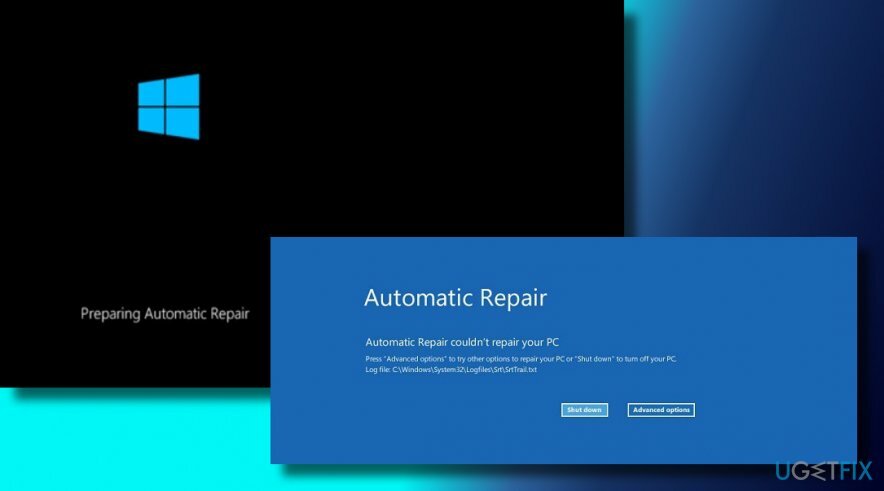
자동 복구는 기본 제공 Windows 10 서비스로, 부팅 가능한 설치 미디어를 사용하여 시작하고 Windows 부팅 실패에 대한 해결 프로그램 역할을 할 수 있습니다.[3] BSOD, 무한 루프 또는 부팅 정지 여부에 관계없이. 하지만 자동 복구 서비스를 시작할 때 등록된 사례가 많아 "자동 복구가 PC를 복구할 수 없습니다."라는 오류에 노출됩니다.
Windows 사용자는 이 문제를 "역설"이라고 부르는 경향이 있지만 모든 프로그램, 서비스, 프로세스 등이 여기에서 놀라운 점은 없습니다. Windows 10 OS에서 실행하면 문제가 발생하여 작동하지 않을 수 있습니다. 자동 복구도 예외는 아닙니다.
Windows 10에서 "자동 복구가 PC를 복구할 수 없음"을 수정하는 방법에 대한 가이드?
손상된 시스템을 복구하려면 라이센스 버전을 구입해야 합니다. 이미지 변경 이미지 변경.
여기서 가장 중요한 것은 "자동 복구가 PC를 복구할 수 없습니다" 오류에 해결책이 있거나 오히려 많다는 것입니다. 그러나 대부분의 "자동 복구는 PC를 복구할 수 없습니다" 오류 피해자가 이 세 가지 솔루션 중 하나를 사용하여 문제를 해결했기 때문에 여기에 수십 가지 수정 사항을 나열하지 않을 것입니다.
노트: 아래 나열된 모든 방법을 사용하려면 부팅 가능한 설치 미디어가 있어야 합니다. 아직 없으면 다음을 사용하여 만들 수 있습니다. 이 튜토리얼. PC에 로그온할 수 없으면 친구나 직장 PC와 같은 대체 PC를 사용해야 합니다.
방법 1. MBR/DBR/BCD 수정
손상된 시스템을 복구하려면 라이센스 버전을 구입해야 합니다. 이미지 변경 이미지 변경.
- Windows 설치 미디어를 삽입하고 힘 단추.
- 외장 드라이브를 사용하여 부팅하려면 아무 키나 누르십시오.
- 언어 기본 설정을 선택하고 다음.
- 선택하다 컴퓨터 수리 클릭 문제 해결.
- 누르다 고급 옵션 그리고 선택 명령 프롬프트(네트워킹 사용).
- 명령 프롬프트 창에서 다음 명령을 입력하십시오. 입력하다 각각 다음:
bootrec.exe /fixmbr
bootrec.exe /fixboot
bootrec.exe /rebuildbcd - 마지막으로 PC를 다시 시작합니다.
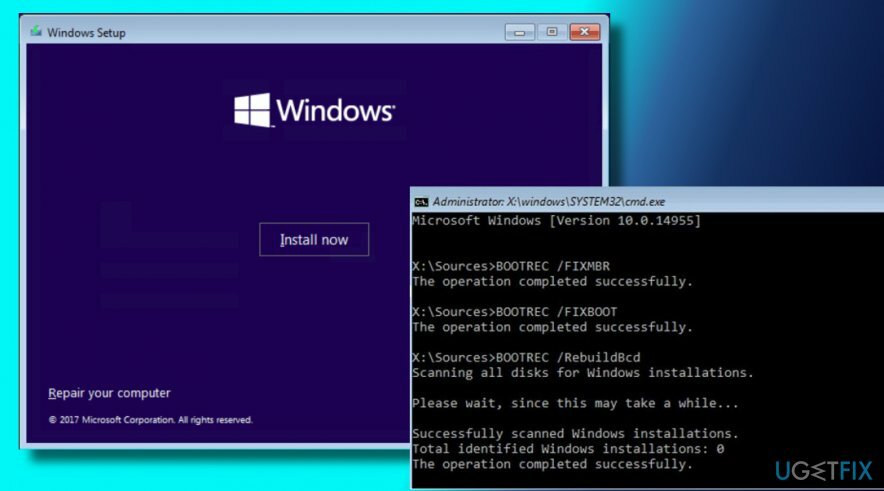
방법 2. Diskpart를 사용하여 손상된 시스템 파일 수정
손상된 시스템을 복구하려면 라이센스 버전을 구입해야 합니다. 이미지 변경 이미지 변경.
- Windows 설치 미디어를 삽입하고 힘 단추.
- 외장 드라이브를 사용하여 부팅하려면 아무 키나 누르십시오.
- 언어 기본 설정을 선택하고 다음.
- 선택하다 컴퓨터 수리 클릭 문제 해결.
- 누르다 고급 옵션 그리고 선택 명령 프롬프트(네트워킹 사용).
- 유형 디스크파트 다음을 눌러 다음 명령을 붙여넣습니다. 입력하다 각각 다음:
디스크 1 선택
파티션 1 선택
활동적인
파일 시스템 확장
출구
bootrec.exe /rebuildbcd
bootrec.exe /fixmbr
bootrec.exe /fixboot - 시스템을 재부팅하여 변경 사항을 저장하고 이러한 명령이 Windows 10에서 자동 복구가 PC 오류를 복구할 수 없는 문제를 해결하는 데 도움이 되었는지 확인하십시오.
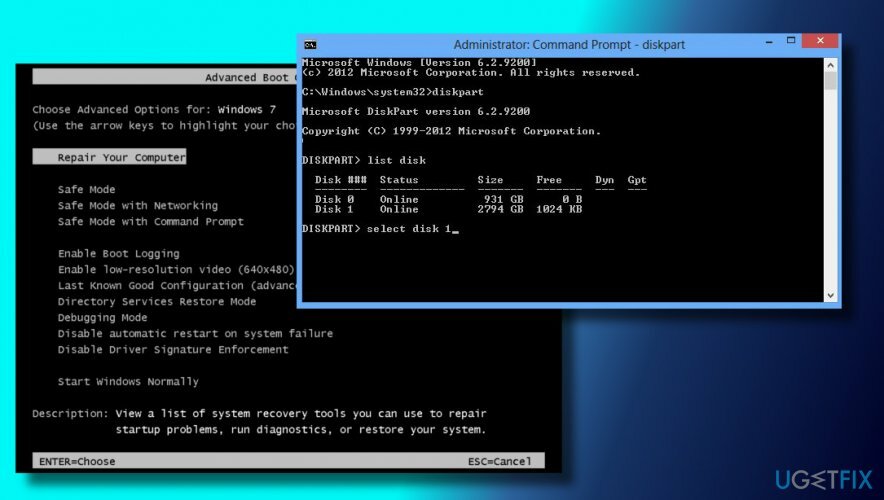
방법 3. Windows 레지스트리 복구
손상된 시스템을 복구하려면 라이센스 버전을 구입해야 합니다. 이미지 변경 이미지 변경.
- Windows 설치 미디어를 삽입하고 힘 버튼을 누른 다음 아무 키나 클릭하여 부팅합니다.
- 언어를 선택하고 누르세요. 다음.
- 딸깍 하는 소리 쉬프트 + F10 명령 프롬프트를 엽니다.
- 유형 cd C:\\windows\\system32\\logfiles\\srt\\ (따라서 드라이브 문자를 변경하십시오).
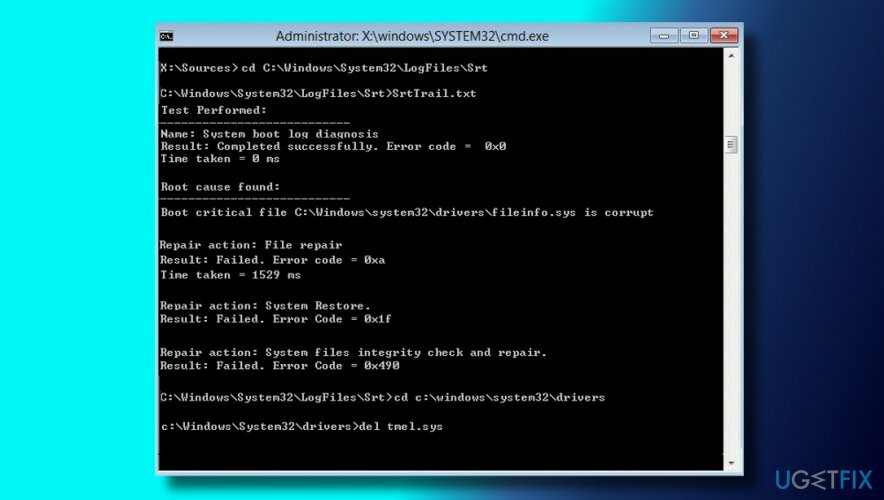
- 그 후, 입력 SrtTrail.txt 그리고 누르다 입력하다 메모장에서 필요한 파일을 엽니다.
- 딸깍 하는 소리 Ctrl + O.
- 파일 형식 찾기 및 선택 모든 파일.
- 로 이동 C:\\windows\\system32, 찾기 CDM, 마우스 오른쪽 버튼으로 클릭하고 선택 관리자로 실행합니다.
- 유형 CD C:\\windows\\system32\\config 명령 프롬프트 창에서 명령.
- 추가하다 .bak 파일 확장자를 기본, 소프트웨어, SAM, 시스템 및 보안 파일로 확장하여 백업을 생성합니다. 이렇게 하려면 명령 프롬프트 창에 다음 명령을 입력하고 키를 누릅니다. 입력하다 각각 후:
DEFAULT DEFAULT.bak 이름 바꾸기
SAM SAM.bak 이름 바꾸기
SECURITY SECURITY.bak의 이름을 바꿉니다.
SOFTWARE SOFTWARE.bak 이름 바꾸기
SYSTEM SYSTEM.bak의 이름을 바꿉니다.
복사 c:\\windows\\system32\\config\\RegBack c:\\windows\\system32\\ - 마지막으로 PC를 재부팅합니다.
이 단계가 자동 복구로 PC 버그를 복구할 수 없는 문제를 해결하는 데 도움이 되었기를 바랍니다. 이 오류 메시지가 계속 표시되는 경우 알려주시면 사례를 별도로 분석해 드리겠습니다.
문제를 해결하고 PC로 성공적으로 부팅했다면 다음을 설치하는 것이 좋습니다. 이미지 변경맥 세탁기 X9, 안티바이러스 시스템이 내장된 PC 최적화 도구입니다. 이는 하나의 간단한 소프트웨어가 시스템 파일, 레지스트리 및 바이러스/악성 프로그램 보호와 관련하여 PC 성능을 관리한다는 것을 의미합니다.
자동으로 오류 복구
ugetfix.com 팀은 사용자가 오류를 제거하기 위한 최상의 솔루션을 찾도록 돕기 위해 최선을 다하고 있습니다. 수동 수리 기술로 어려움을 겪고 싶지 않다면 자동 소프트웨어를 사용하십시오. 모든 권장 제품은 당사 전문가의 테스트 및 승인을 거쳤습니다. 오류를 수정하는 데 사용할 수 있는 도구는 다음과 같습니다.
권하다
지금 그것을 할!
수정 다운로드행복
보장하다
지금 그것을 할!
수정 다운로드행복
보장하다
Reimage를 사용하여 오류를 수정하지 못한 경우 지원 팀에 도움을 요청하십시오. 귀하의 문제에 대해 알아야 한다고 생각하는 모든 세부 정보를 알려주십시오.
특허 받은 이 수리 프로세스는 사용자 컴퓨터에서 손상되거나 누락된 파일을 대체할 수 있는 2,500만 개의 구성 요소 데이터베이스를 사용합니다.
손상된 시스템을 복구하려면 라이센스 버전을 구입해야 합니다. 이미지 변경 맬웨어 제거 도구.

개인 인터넷 액세스 인터넷 서비스 공급자를 차단할 수 있는 VPN입니다. 정부, 및 제3자가 귀하의 온라인을 추적하지 못하도록 하고 완전히 익명을 유지할 수 있도록 합니다. 이 소프트웨어는 토렌트 및 스트리밍을 위한 전용 서버를 제공하여 최적의 성능을 보장하고 속도를 늦추지 않습니다. 또한 지리적 제한을 우회하고 위치에 관계없이 Netflix, BBC, Disney+ 및 기타 인기 스트리밍 서비스와 같은 서비스를 제한 없이 볼 수 있습니다.
맬웨어 공격, 특히 랜섬웨어는 사진, 비디오, 직장 또는 학교 파일에 단연코 가장 큰 위험입니다. 사이버 범죄자는 강력한 암호화 알고리즘을 사용하여 데이터를 잠그기 때문에 비트코인의 몸값이 지불될 때까지 더 이상 사용할 수 없습니다. 해커에게 비용을 지불하는 대신 먼저 대안을 사용해야 합니다. 회복 손실된 데이터의 적어도 일부를 검색하는 데 도움이 될 수 있는 방법. 그렇지 않으면 파일과 함께 돈을 잃을 수도 있습니다. 암호화된 파일 중 일부를 복원할 수 있는 최고의 도구 중 하나 – 데이터 복구 프로.